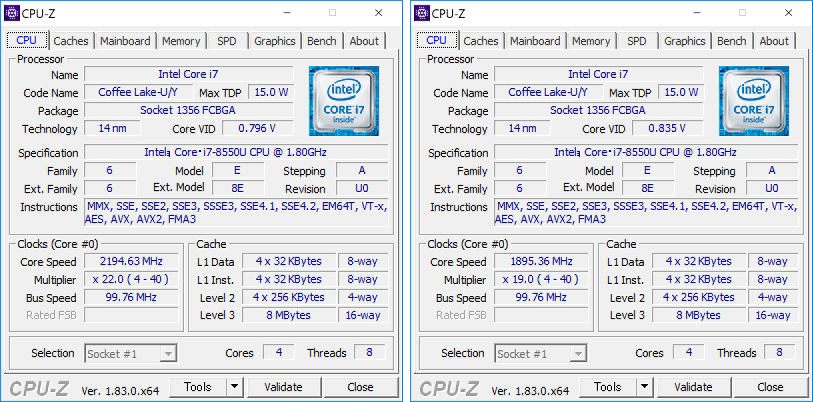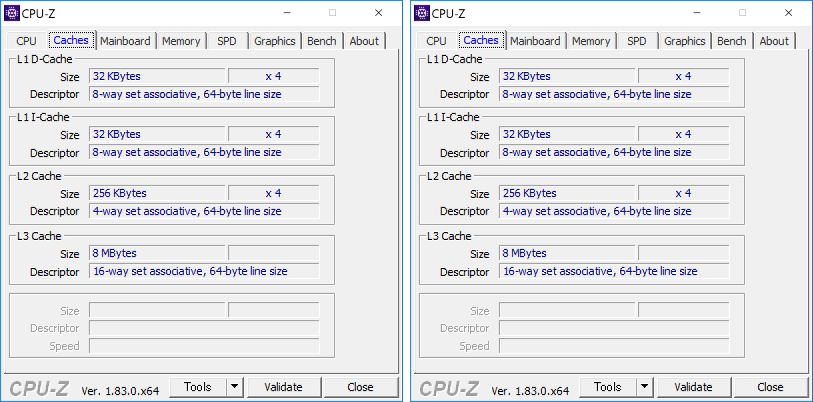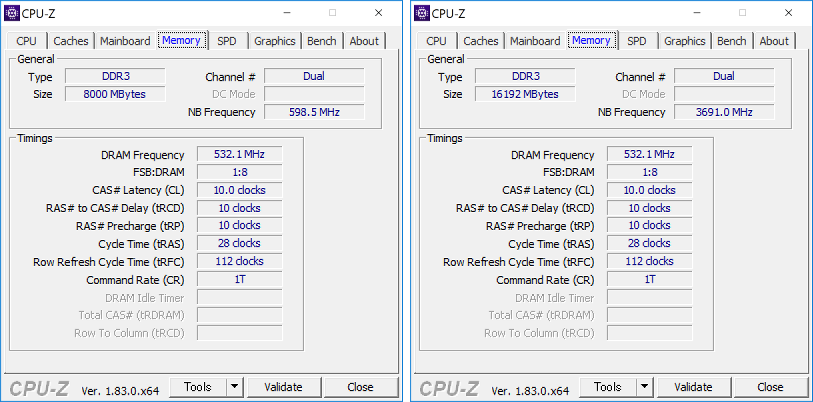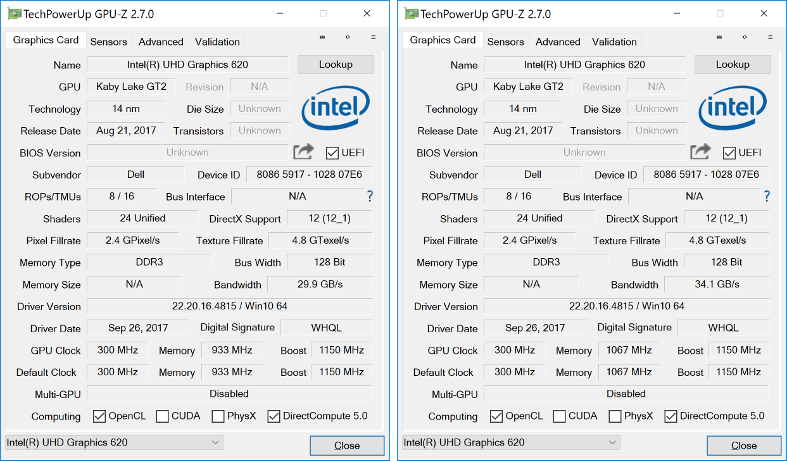デル『XPS 13 (9370)』実機レビュー 前編です。
XPS 13 は世界で初めて狭額ベゼルを採用したモデルとして人気の高い 13.3型モバイルノート。
2018年1月に発売された『XPS 13 (9370)』は、「次世代フレームレスディスプレイ」として狭額ベゼルが進化。
天面にローズゴールド、パームレストにアルペン・ホワイトのオシャレなカラーバリエーションもラインナップ。
デザインの進化により所有満足度もアップしています。
最新 CPU の搭載によりパフォーマンスも快適で動きも軽快、使い勝手も好印象な、さらに完成度がアップしたモデルです。
前編では、外観デザインや、スペック、ディスプレイ、キーボードなどのレビューを行います。(写真多めです)

|
(後編) ベンチマーク サウンド チェック Windows の起動・再起動時間計測 搭載ソフトウェア 付属品 まとめ |
レビュー内容については 2018年3月9日時点のものになります。
<参考>
『XPS 13 (9370)』には、CPU、メモリ、ストレージなどのスペック構成により、「プレミアム」「プレミアム・4Kタッチパネル」「プラチナ」「プラチナ・4Kタッチパネル」「プラチナハイエンド・4Kタッチパネル」などのモデルがラインナップ。
(CPU は第8世代 Core i5/i7)
本体カラーは、「プラチナシルバー(筐体)&ブラック(パームレスト)」または「ローズゴールド(筐体)&アルペンホワイト(パームレスト)」から選べます。
今回レビューを行うのは、「プラチナ・4Kタッチパネル」(本体カラー:ローズゴールド&アルペンホワイト)と「プラチナハイエンド・4Kタッチパネル」(本体カラー:プラチナシルバー&ブラック)です。
■プラチナ・4Kタッチパネル
Windows 10 Home 64ビット
第8世代インテル Core i7-8550U プロセッサー
8GB メモリ
256GB SSD (PCIe)
13.3型 4K Ultra HD (3840 x 2160) フレームレス・タッチディスプレイ
■プラチナハイエンド・4Kタッチパネル
Windows 10 Home 64ビット
第8世代インテル Core i7-8550U プロセッサー
16GB メモリ
512GB SSD (PCIe)
13.3型 4K Ultra HD (3840 x 2160) フレームレス・タッチディスプレイ
スペック構成については「スペックについて」の章をご覧ください。
なお、後編では上記2つのモデルのベンチマークを行い、性能を比較しています。
外観について
『XPS 13』のボディカラー「プラチナシルバー&ブラック」「ローズゴールド&アルペンホワイト」ともにマットな色合いで落ち着いた雰囲気とオシャレ感があります。

プラチナシルバー&ブラック

ローズゴールド&アルペンホワイト

背面側から見てみます。

プラチナシルバー

ローズゴールド

天面を見てみます。





アルミ素材の筐体はサラサラとした感触で手触り感も良好、上質な印象です。
どちらのボディカラーも指紋や皮脂の跡は目立ちにくいです。
また、エッジにはダイヤモンドカットが施されており、オシャレ感にくわえスッキリとした印象も感じさせてくれます。



底面部をみてみます。




底面部は「ユニボディ」といわれる一つのユニットで構成されています。
ユニボディは一つのパーツで構成することで継ぎ目がなく見た目がスッキリとしているだけでなく、剛性にも優れた構造です。
アルミ素材と剛性に優れた構造で、堅牢性も高そうです。
また、従来モデルまでのデザインで、底面部 中央の「XPS」ロゴ・カバーはなくなり、底面部に直に「XPS」のロゴが刻印されています。
なお、サポートに必要なサービスタグや各種マークも、底面部に直接表記されています。

ゴム足はボディカラーに合わせたカラーで、前後に平行して実装されています。本体の安定性は良好です。

『XPS 13』のエアフローは、底面の吸気口から吸入された空気が本体内部を冷却し、背面側の排気口から排気される構造です。
このとき、背面側 排気口のそばにあるゴム足が排気口からの熱の流入を遮断、排気された暖かい空気が底面の吸気口から吸入されないようにすることで本体内部の冷却効率を最大化し、快適なパフォーマンスを維持してくれます。

次に、ヒンジをみてみます。



ヒンジはシッカリとした作りでディスプレイのグラつきもありません。
前後左右の側面からみてみます。

前面側(プラチナシルバー)

背面側(プラチナシルバー)

左側面(プラチナシルバー)

右側面(プラチナシルバー)

前面側(ローズゴールド)

背面側(ローズゴールド)

左側面(ローズゴールド)

右側面(ローズゴールド)
次に、インターフェース等を見てみます。
左側面には、「セキュリティケーブルスロット」、「Thunderbolt 3(USB 3.1 Type-C Gen 2)ポート」×2、「バッテリー充電ステータスボタン」、「バッテリー充電ステータスライト」、「スピーカー」が実装されています。

バッテリー充電ステータスボタンを押すとバッテリー充電ステータスライトが点灯します。

点灯するライトの数によってバッテリーの残量を把握することができます。
なお、バッテリー充電ステータスライトは電源オフの状態でもボタンを押すことでバッテリー残量をチェックすることができます。
右側面は、「スピーカー」、「microSD カードスロット」、「USB 3.1 Type-C Gen 1 ポート」、「ヘッドセットポート」が実装されています。

microSD カードスロットは、プッシュロック式です。microSD カードを挿入するときは押し込んでロックさせ、取り出すときはもう一度押し込むことでカードが飛び出す構造です。
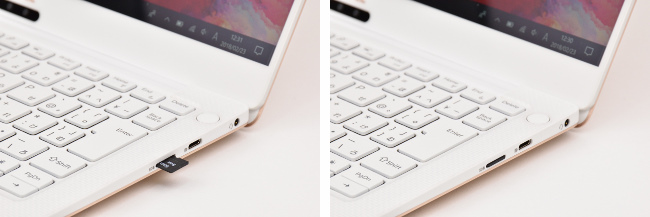
右側が装着した状態。microSDカードは出っ張りません。
ちなみに、従来モデルに採用されていた SD カードスロットは「microSD カードスロット」に変更されています。これに伴い、挿入方式も抜き差し方式からプッシュロック式に変更され、カードも出っ張らないよう改善されています。(microSDカードに変更されているのは少しビミョーな感じもしますが)
また、USBポートは Type-C のみとなりましたが、USB Type-C Type-A変換アダプターが同梱されています。


アダプターのカラーはパームレストと同じカラーです。
正面側中央には「バッテリーステータスライト」が実装されており、バッテリーの充電状態などを把握することができます。(充電中は点灯、充電完了すると消灯)

矢印の指すところがステータスライト
電源ボタンは、キーボード面の右奥側にあります。(LEDは内蔵していません)

電源ボタンには「指紋リーダー(センサー)」が内蔵されており、指先を指紋リーダーにタッチするだけでパスワードを入力することなく Windows にサインインできます。
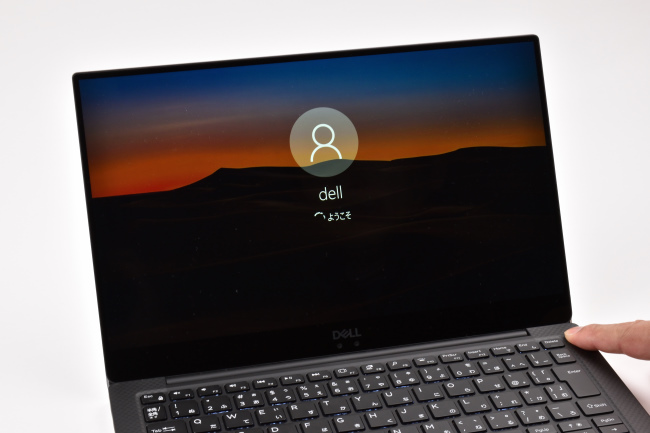
Webカメラです。

矢印の指すところがカメラ
IRカメラ(赤外線カメラ)を搭載しているので、顔認証でも Windows にサインインできます。

なお、IRカメラと指紋リーダーは、併用することも可能です。
たとえば、外出先でマスクを着用しているときなどは顔認証はできませんが、指紋認証でサインインすることができます。
持ち歩くことの多いモバイルノートだけに、セキュリティを確保しつつ、わずらわしいパスワード入力をせずに Windows に かんたんにサインインできるので利便性が高まります。
マイクはバッテリーステータスライトの両脇に実装されています。従来モデルでは2つだったマイクが 4つに増えています。

矢印の指すところがマイク
次に、本体を閉じたときの高さを実測してみます。

ゴム足を含めた高さの実測値は 約 15~19 mm。
本体の大きさのイメージです。本体の下に A4コピー用紙を置き、本体の上には B5版ノートを 載せています。
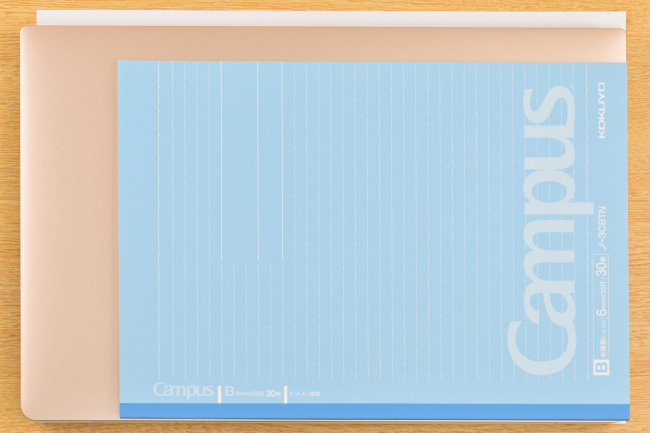
本体の大きさは ほぼ A4 サイズといって良いでしょう。
下の画像は、左右のベゼルが狭額縁の 13.3インチサイズのノートパソコンと大きさを比較しています。

『XPS 13』は上左右 三辺のベゼルが狭額縁(その幅 わずか 4mm)で、同じ 13.3インチサイズでも『XPS 13』のコンパクトさが分かります。
次に、本体や電源アダプターなどの重さを計測してみます。
本体の重さは 1,217g。電源アダプター、電源コードの重さは、それぞれ 138g、98g です。

プラチナシルバーも同じ質量です。
外出するときの持ち歩きも、ラクにできます。


電源アダプターの最大出力は 45W(20V, 2.25A)です。

省電力タイプなので大きさは手のひらサイズで、コードを巻き付けることができるので持ち歩くときに便利です。

なお、電源アダプターは従来モデルにくらべコンパクトになっています。
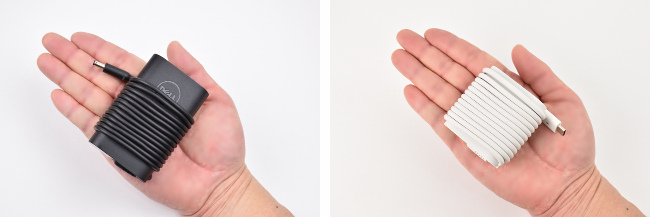
左の画像:従来モデル、右の画像:新モデル
スペックについて
レビューに使用した『XPS 13 (9370)』プラチナ・4Kタッチパネルとプラチナハイエンド・4Kタッチパネルの公開スペックです。
| プラチナ 4Kタッチ |
プラチナハイエンド 4Kタッチ |
|
|---|---|---|
| OS | Windows 10 Home 64ビット | |
| CPU | 第8世代 インテル Core i7-8550U プロセッサー | |
| メモリ | 8GB LPDDR3 1866MHz | 16GB LPDDR3 2133MHz |
| ストレージ | 256GB PCIe SSD | 512GB PCIe SSD |
| 光学ドライブ | なし | |
| ディスプレイ | 13.3インチ 4K Ultra HD (3840 x 2160) フレームレス・タッチディスプレイ | |
| グラフィックス | インテル UHD グラフィックス 620 (CPU に内蔵) | |
| ワイヤレス | Killer 1435 802.11ac 2×2 and Bluetooth | |
| Webカメラ | ワイドスクリーンHD(720p)Webカメラ(Windows Hello準拠赤外線カメラ)、4アレイ・デジタル・マイク | |
| 本体サイズ(W×D×H) | 約302×199×7.8~11.6 mm 従来モデルでは 約304×200×9~15 mm |
|
| 本体質量 | 約 1.21 kg 従来モデルでは 約 1.29 kg |
|
CPUやメモリなど、ハードウェアの詳細な情報をキャプチャーした結果は次のようになります。
左側がプラチナ・4Kタッチパネル、右側がプラチナハイエンド・4Kタッチパネルです。
(各画像はクリックで拡大表示できます)
レビュー機のスペックは、XPS 13 (9370) のプラチナモデルらしい、非常に高いスペック構成です。
とくに、プラチナハイエンド・4Kタッチパネルには、動作周波数の高い 16GBメモリにくわえ、ストレージにも 512GB SSD を搭載しているなど、長いあいだ快適に使える性能を備えています。
もちろん、プラチナ・4Kタッチパネルも、メモリやストレージがプラチナハイエンド・4Kタッチパネルには及ばないものの、モバイルノートとして快適に使えるレベルの高い性能です。
ちなみに、搭載されている CPU は電力タイプの「Uプロセッサ」ですが、4コア(クアッドコア)/8スレッド処理が可能なプロセッサーです。
前世代(第7世代)の省電力タイプのプロセッサーでは 2コア(デュアルコア)だったコア数が 2倍にアップ。性能レベルが単純に2倍にアップするわけではありませんが、インテルによると第7世代にくらべ 40%パフォーマンスがアップするそうです。

ディスプレイ
レビュー機のディスプレイは 13.3インチ 4K Ultra HD (3840 x 2160) タッチ対応ディスプレイです。
フルHDよりも およそ4倍の高解像度で、描画される映像が超高精細、鮮明でキレイです。



上左右 三辺のベゼル(ディスプレイのフレーム枠)が極細の狭額縁です。その幅はわずか 4 mm で、鉛筆の太さの半分よりも細いです。従来モデルよりもさらに細くなっています。
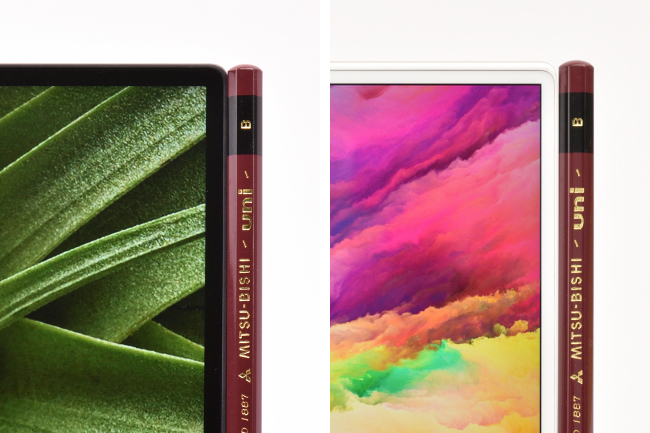
左の画像が従来モデル、右が新モデル
ディスプレイの映り込み具合を見てみます。



鮮明でキレイな映像にくわえ、新モデルではスクリーンに「反射防止コート」が施されているため、従来モデルにくらべ映り込みもかなり低減されています。
次に、視野角を確認してみます。

正面

右側 ディスプレイ面から45度の角度

右側 ディスプレイ面から30度の角度

上側 ディスプレイ面から45度の角度

上側 ディスプレイ面から30度の角度
水平方向、垂直方向ともに視野角は広く、斜めから見る映像も鮮明でキレイです。
次が、ディスプレイを開くことができる最大角度。

次は、ディスプレイに表示される文字の大きさを確認してみます。
下の画像は、Microsoft Edge に XPS 13 (9370) の公式ページを表示したものです。

Microsoft Edge の拡大設定ではデフォルト値が 300% となっており、筆者のように小さい文字が苦手でもラクに見ることができる大きさです。
Windows 設定のディスプレイに表示するテキストスケーリングの推奨値も 300% です。(基本的には Windows 設定のテキストスケーリングは Microsoft Edge の拡大設定に反映されます。)
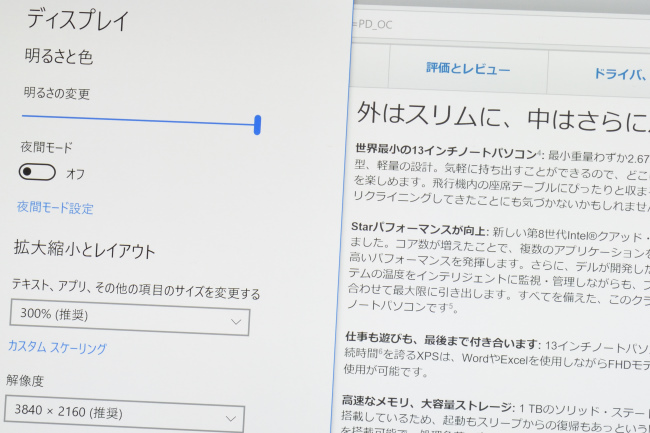
拡大率が高くなるとディスプレイに表示される画面の領域が狭くなるので、表示される文字が小さくても大丈夫なときは 250% あるいは 200% に拡大率を下げても良いでしょう。拡大率を下げればディスプレイに表示できる画面の領域が相対的に広がります。
キーボード&タッチパッド
『XPS 13』のキーボードのレイアウトです。






パームレストは、プラチナシルバーでは「カーボンファイバー」を、ローズゴールドでは「グラス・ファイバー」が採用されています。

カーボンファイバーのパームレスト

グラス・ファイバーのパームレスト
それぞれの感触にも微妙な違いがあり、カーボンファイバーのパームレストはサラサラ感にくわえシットリとした感触、グラス・ファイバーのパームレストはサラサラ・ツルツル、少し硬めの感触です。
いずれも触り心地は良好で、好みにもよりますが、筆者と筆者の家内はグラス・ファイバのパームレストの方に、より心地よさを感じました。


キートップの形状はほぼフラット。指先の感触としてはサラサラ感とシットリ感があります。指先の感触・フィット感ともに良好です。


ただ、プラチナシルバーについてはキーボードがブラックということもあってか皮脂の跡が目立つ場合があります。汚れが目立つときは、柔らかいクロスなどで拭き取ればキレイになります。
キーストロークは少し浅い感じがしますが、タイピングするときは適度な打鍵感があります。(従来モデルから改善されたかも?筆者の推察です)


キーピッチ(キートップの中心から隣りのキートップの中心までの距離)は およそ19mm。

キーピッチは便宜的にキートップの左端を基準にして測定
キーボードに両手を置いたときのイメージです。


キーピッチに窮屈さはないですが、[Enter]キーや[Backspace]キー、その隣のキーの横幅が狭い点や、[PgUp][PgDn]キーがカーソルキーと隣接している点など、最初のうちは扱いにくさを感じるかもしれません。
![[Enter]キー周辺のレイアウト](https://pcguide-ad.net/wp-content/uploads/2018/03/xps13-9370-keylayout-enter-01.jpg)
とはいえ、キーボードは使っているうちに慣れてくるもので、慣れてくれば違和感もなくなってくると思います。
筆者が使用してみたキーボードの印象としては、まずまずといったところで、上述したとおりタイプ感が改善されている点が好印象です。(あくまでも筆者の印象です)
ファンクションキーのファンクション機能の切り替えは、[Fn]+[ESC]キーを押すことで、ディスプレイの明るさ調整やボリュームコントロールなどのマルチメディア系の制御と、カタカナや英字に変換する標準的なファンクションキーの機能にかんたんに切り替えられます。
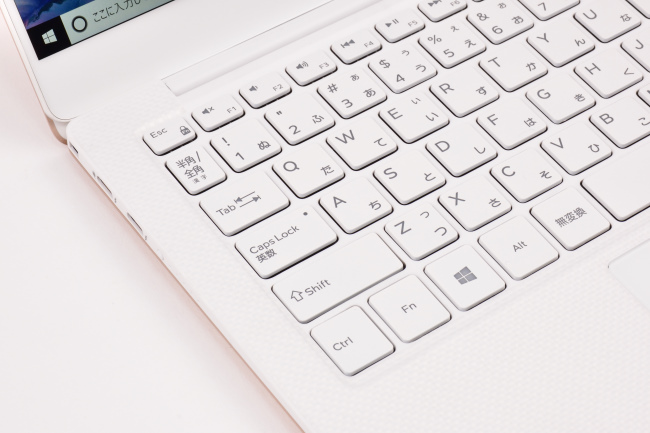
キーボードにはバックライトが搭載されています。[F10]キー(一般的なファンクションキーのときは[Fn]+[F10])を押すごとに「点灯(明)→点灯(暗)→オフ」の順に切り替えられます。

キーボードバックライト消灯時

キーボードバックライト点灯時(明)
バッテリーで駆動しているときにキーボード・バックライトを点灯したまま 10秒間放置するとバックライトは自動消灯します。その後、任意のキー押下やタッチパッドの操作をすると再点灯します。(マウス操作では再点灯しません)
また、コンセントに接続している場合はバックライト点灯時に 3秒間放置すると自動消灯します。(そのほかの動作はバッテリー駆動時と同じです)
キーボードのバックライトは地味な機能ですが、上記画像のように薄暗いところでタイピングするときにはとても役立ちます。
次がタッチパッド。
タッチパッドはクリックボタンが一体化したタイプで、タッチパッドの大きさはコンパクトなモバイルノートながら狭さを感じさせない大きめのサイズです。




タッチパッドは質感・感触の良さにくわえ、スベリもなめらかで扱いやすさも良好です。
レビュー前編は以上です。
後編では、『XPS 13 (9370)』の機能・性能についてレビューしています。
|
デル直販「デルオンラインストア」公式サイト ⇒ New XPS13_9370(2018/1/26発売) |